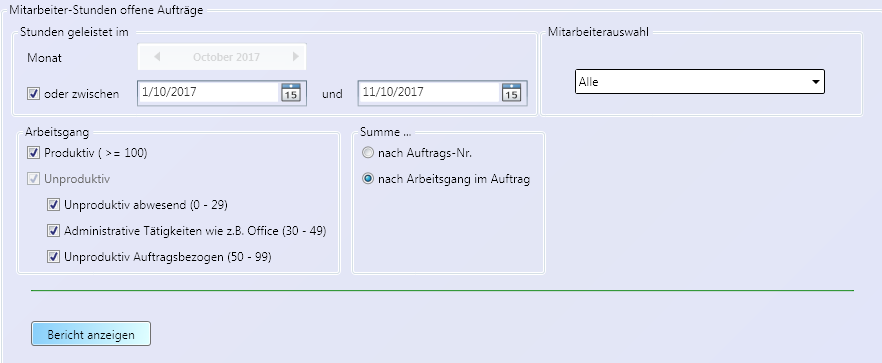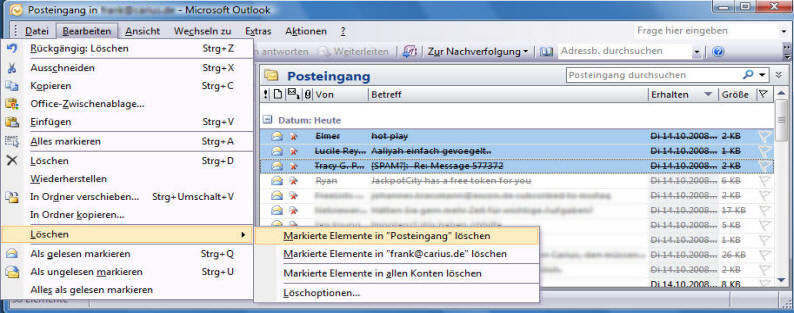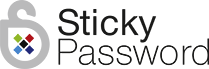50% Rabatt auf GravityZone Advanced Business Security Wir freuen uns, Ihnen bis zum 31.10.2017 einen Aktionsrabatt von 50% auf den Retail-Preis einer der besten Security Lösungen anbieten zu können. Bei Interesse kontaktieren Sie uns einfach! GravityZone Advanced Business Security ist eine Komplettlösung für Ihre Sicherheit, mit der Sie Ihre Arbeitsplatzrechner, Server, E-Mail und Mobilgeräte schützen und ihre Sicherheit einheitlich verwalten können. UNFOLLOW THE TRADITIONAL Anders als herkömmliche Lösungen, die meist nur aus Windows-Anwendungen aus einer Zeit vor Virtualisierung und Cloud zusammengesetzt sind, kombiniert Bitdefender GravityZone alle Sicherheitsdienste, die ein Unternehmen benötigt, nahtlos auf nur einer Plattform und bietet zudem eine optimale Kombination aus Schutzwirkung und Leistung. HAUPTVORTEILE Umfassender und kostengünstiger Schutz Mit Bitdefender GravityZone Business Security erhalten Unternehmen effizienten Schutz für ihre physischen und virtuellen Rechner und Server sowie für ihre Mobilgeräte, dabei wird für jedes System eine Lizenzeinheit verbraucht. Sie erhalten außerdem Exchange-Schutz für E-Mails ohne jegliche Zusatzkosten. Die […]